Bu derste PowerPoint hakkında bu eğitime hoş geldiniz! Bu ders boyunca bir nesne üzerine birden fazla animasyon uygulamanın ve metinlerinizi satır satır düzenleyerek sunumunuzun izleyicileri en iyi şekilde yönlendirmesini öğreneceksiniz. Animasyonlar, izleyicilerin ilgisini çekmek ve sunumunuz boyunca dikkatlerini canlı tutmak açısından önemli olabilir. Hemen başlayalım ve gelecekteki sunumlarınızda uygulayabileceğiniz birkaç faydalı teknik keşfedelim.
En Önemli Bulgular
- Objeleri dinamik olarak sunumuna sokmak için çoklu animasyonlar kullan.
- İzleyicilerin dikkatini dağıtmamak ve önemli konulara odaklanmalarını sağlamak için metinleri satır satır düzenle.
- Slaytlarınızı etkili bir şekilde düzenlemek için animasyon transfer komutunu kullan.
Çoklu Animasyonlar Oluşturma
Bir nesne üzerine birden fazla animasyon eklemek istiyorsanız önce yeni bir projeye başlayın. Bir şekil gibi basit bir nesne oluşturun.
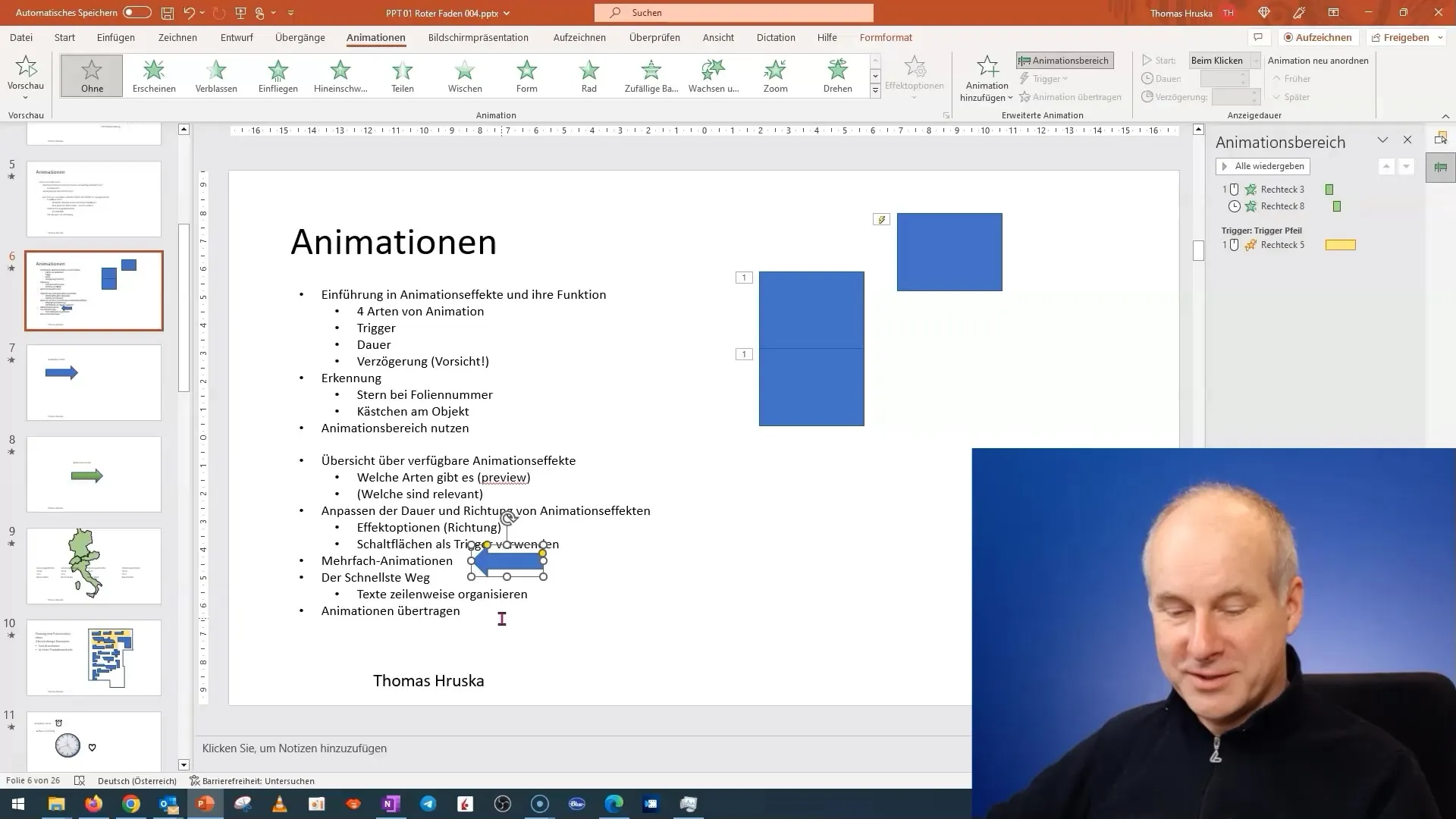
Şekli oluşturduktan sonra animasyonları ekleyebilirsiniz. “Animasyon ekle”yi tıklayın ve nesnenize ilk animasyonu seçin. Örneğin, nesnenizi uçuracak şekilde ayarlayabilirsiniz.
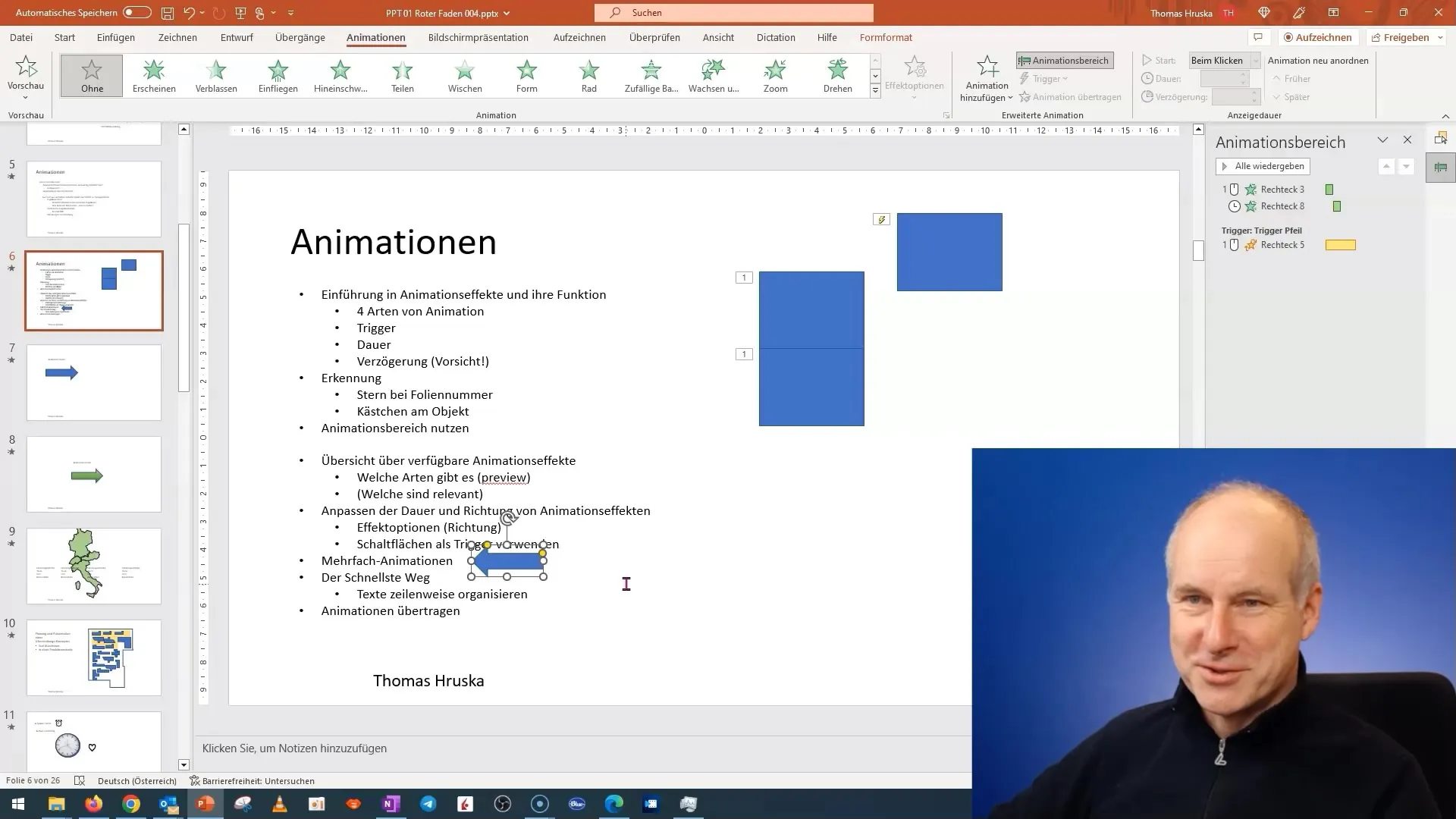
İlk animasyon eklendikten sonra, bir sonraki tıklamada görünmesini istediğiniz bir sonraki animasyonu seçebilirsiniz. Örneğin, dikkat çekmek için bir renk vuruşu ekleyebilirsiniz.
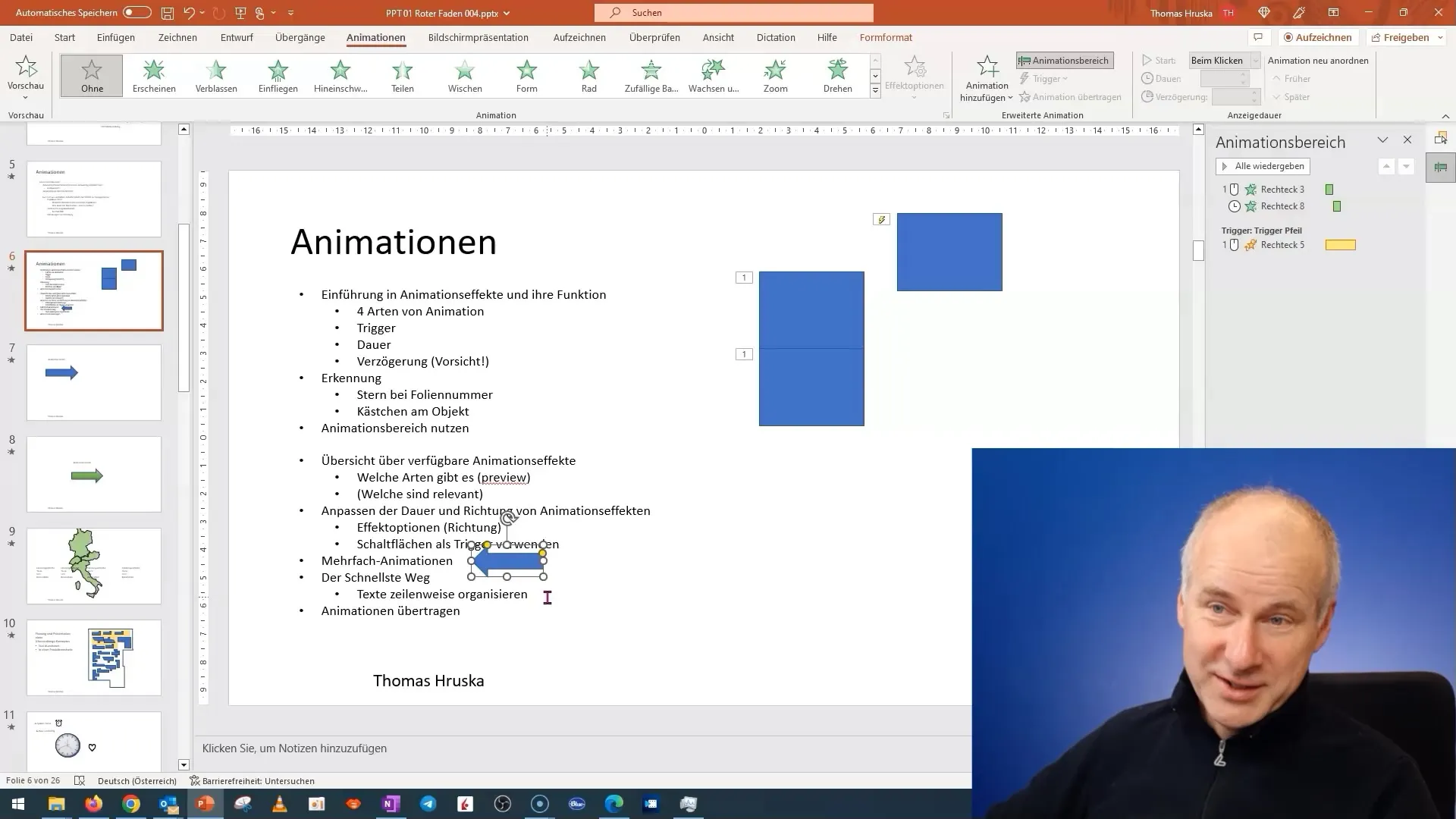
İstenmeyen bir animasyon yerine istediğiniz animasyonu versek bir sonraki tıklama ile eklemek için hareket etmeyi unutmayın. Doğru yaklaşım, önce animasyon eklemek ve ardından bir sonraki tıklamada "Animasyon ekle"yi tıklamaktır.
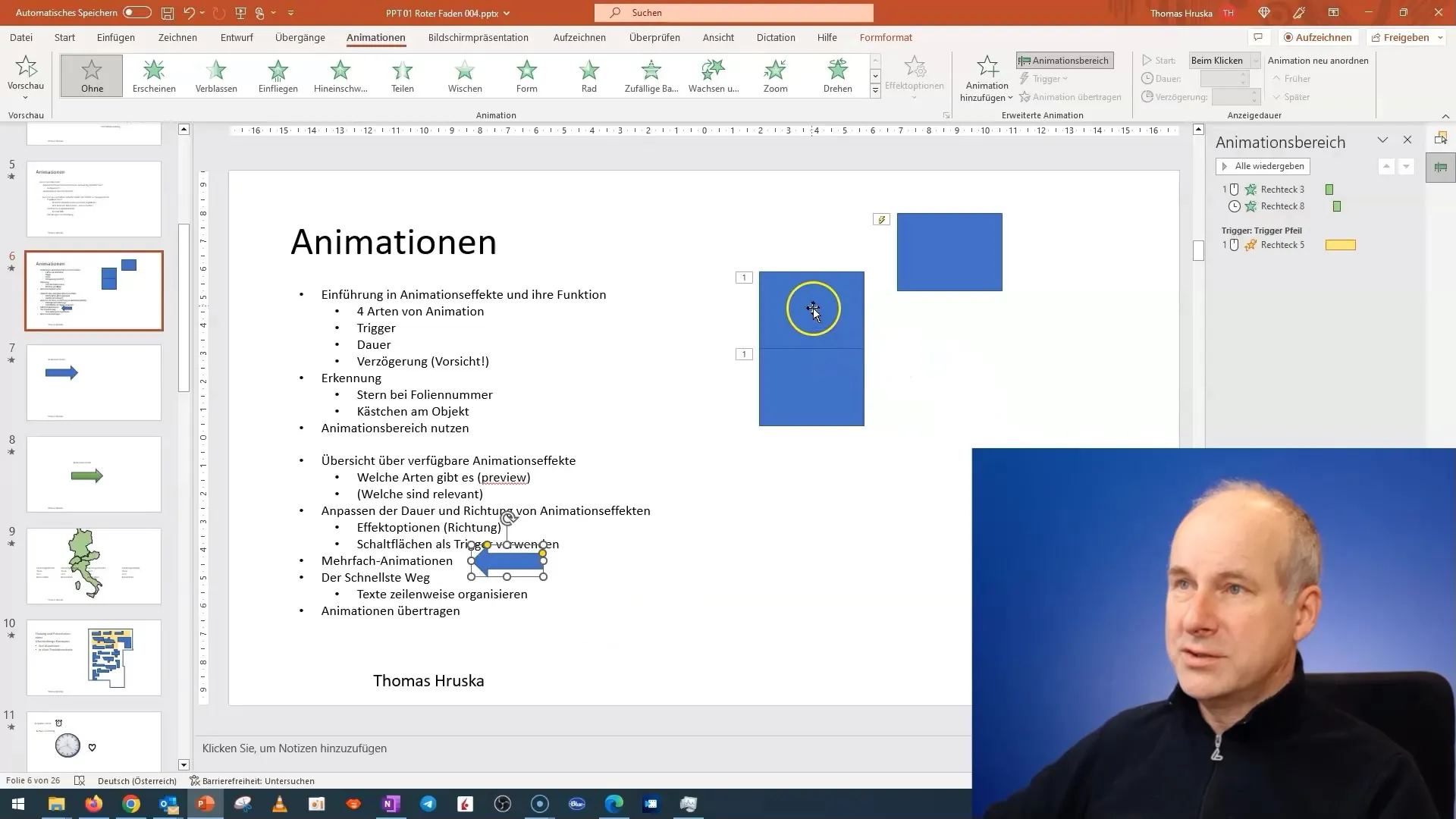
Üçüncü animasyon için bir dönüş seçebilirsiniz. Bu animasyon kombinasyonu - uçma, renk vuruşu ve dönüş - izleyicinizi etkileyebilecek dinamik bir etki yaratacaktır.
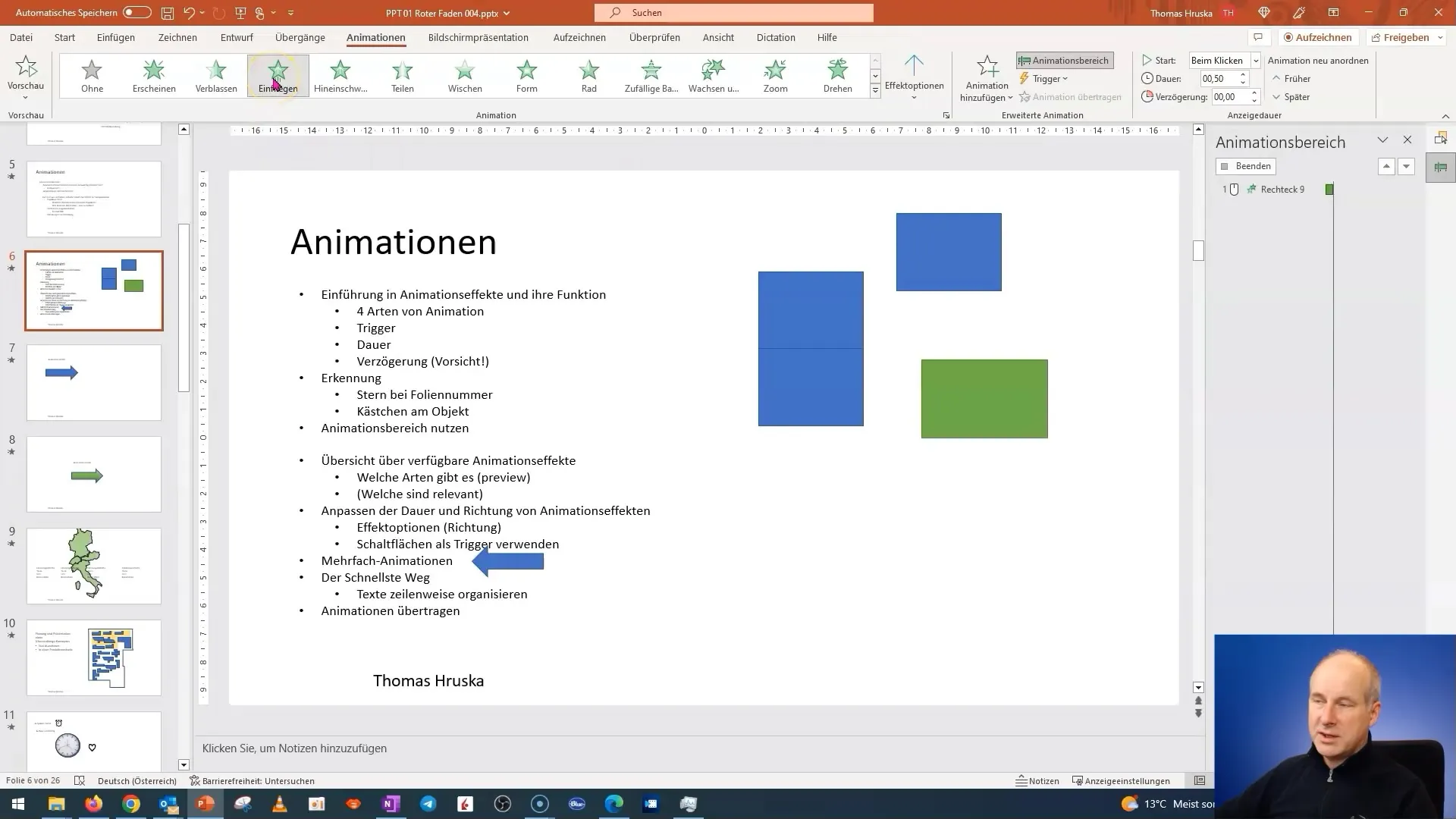
Bu animasyonlar zincirlenebilir, böylece ilk animasyonu fare tıklamasıyla tetikleyebilir ve ikinci animasyonu otomatik olarak çalmasını sağlayabilirsiniz. İstenen etkiyi elde etmek için zaman aralıklarını göz önünde bulundurmak önemlidir. Deneysel gecikmelerle istediğiniz etkiyi elde edebilirsiniz.
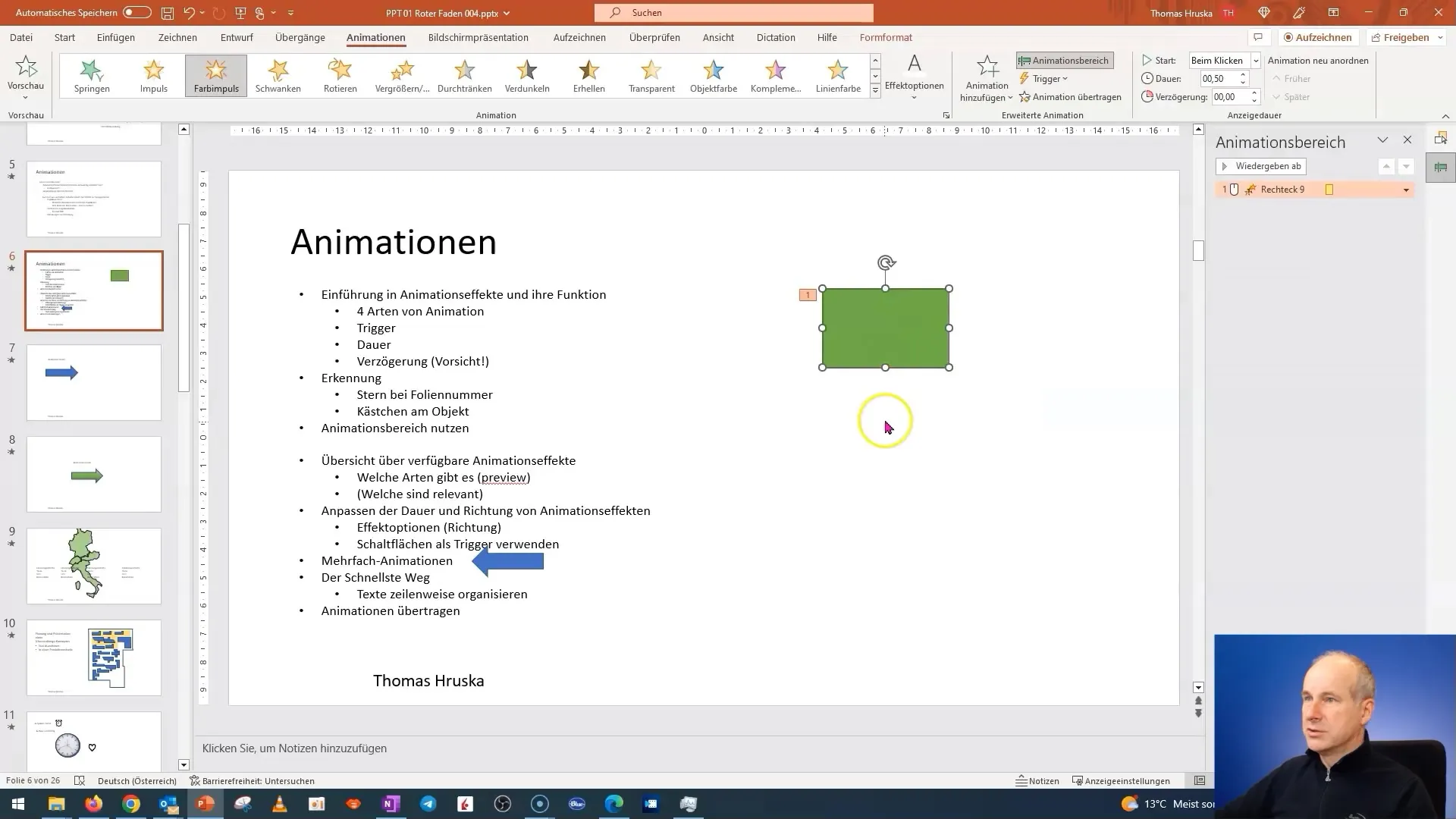
Tüm animasyonları önizleme modunda oynattığınızda, elementlerin sırayla nasıl sunulduğunu göreceksiniz. Herhangi bir şey beklediğiniz gibi çalışmıyorsa, gecikmeleri ve animasyon sıralarını tekrar kontrol edin.
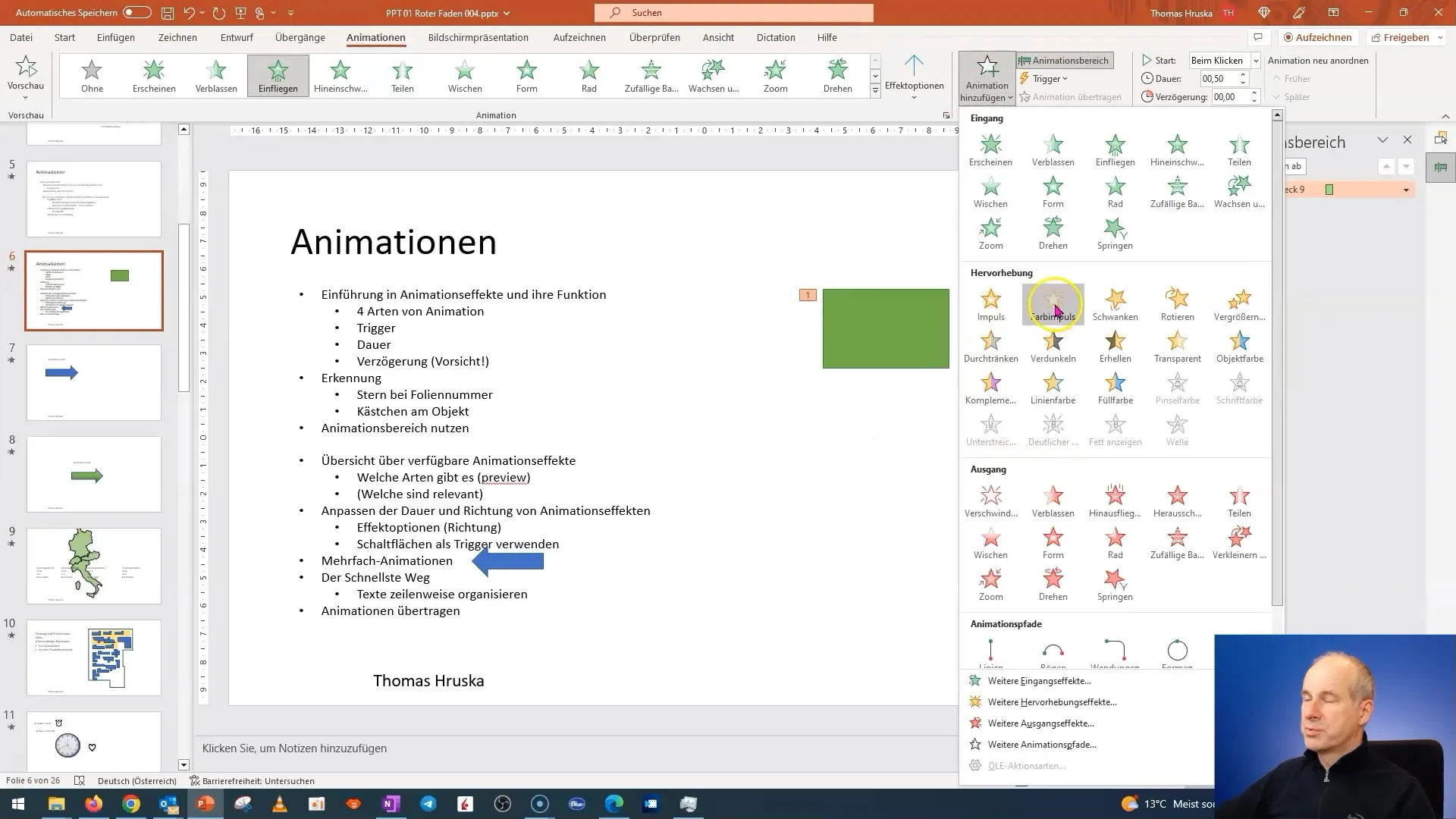
Animasyonları etkili bir şekilde kullanarak izleyicinin dikkatini dağılmamasını sağlayabilirsiniz. Sunumun zarif bir şekilde ilerlemesi ilginin korunmasını sağlar. Geçişleri ve ana noktaları vurgulamak için animasyonları stratejik bir şekilde kullanın.
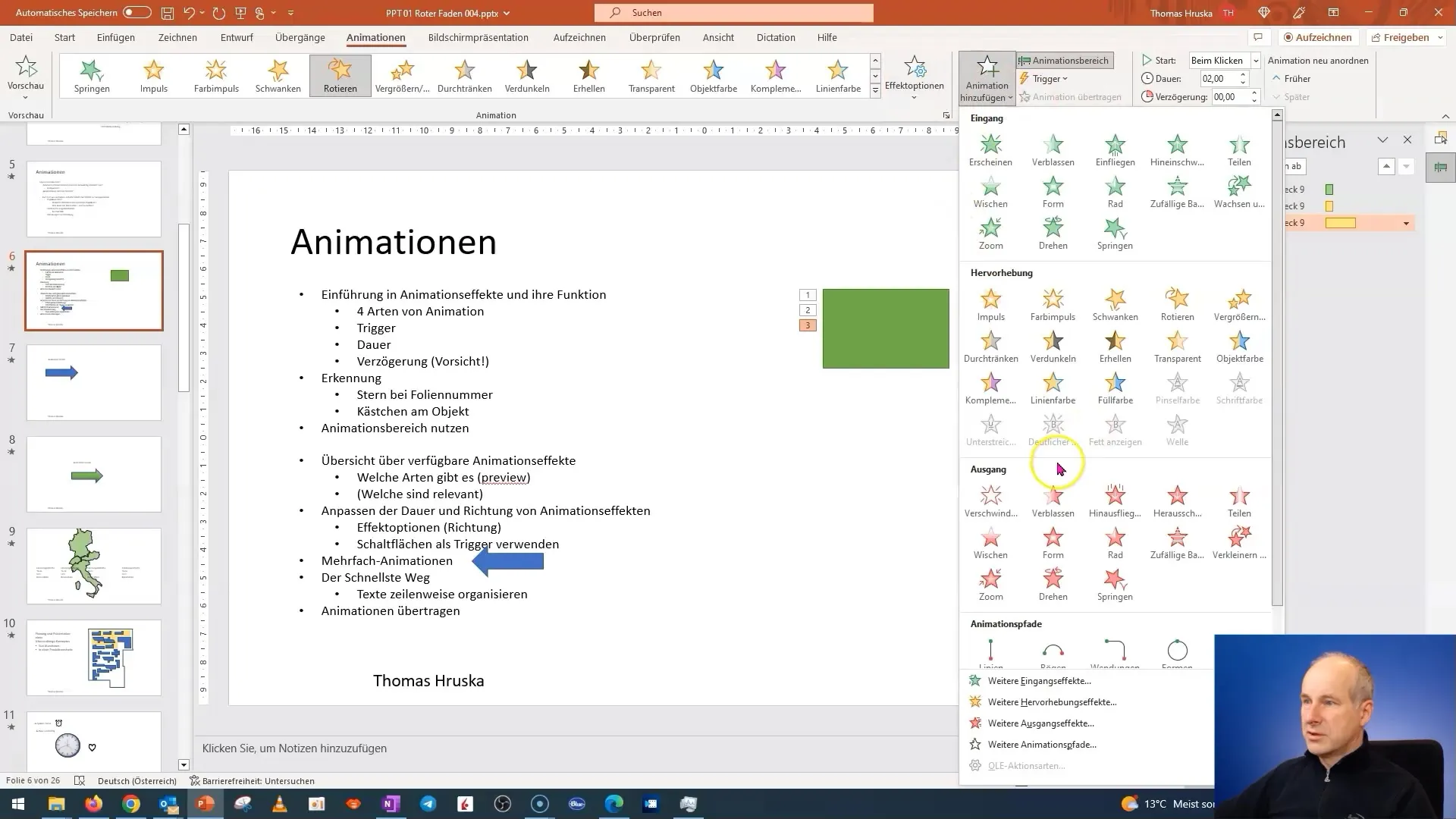
Metinleri Satır Satır Düzenleme
Sıradaki önemli nokta, metinleri izleyicilerinizi takip etmelerini kolaylaştıracak şekilde düzenlemenizdir. Çok fazla detay içeren bir metin sunarsanız, izleyicileriniz hızla ilgi kaybedebilir.
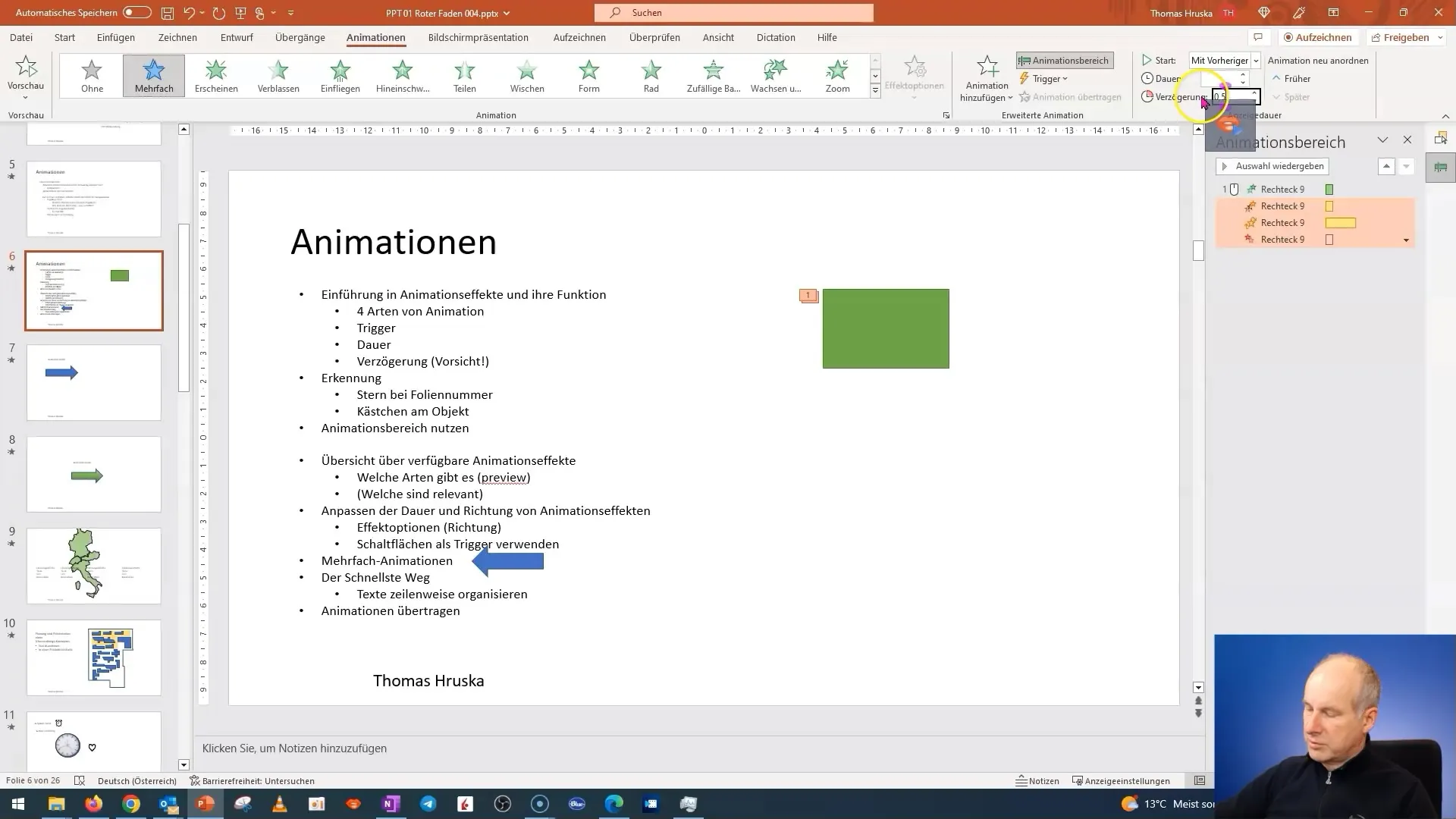
İlk adım olarak sunumunuzdaki ilk noktayı slaytta bırakmak ve diğer noktaların gerektiğinde görünür veya görünmez olmasını sağlamak faydalı olacaktır. Animasyon eklemek istediğiniz metni başlangıçta işaretleyin ve bunun "Görünme" animasyonu ile gerçekleşmesini sağlayın.
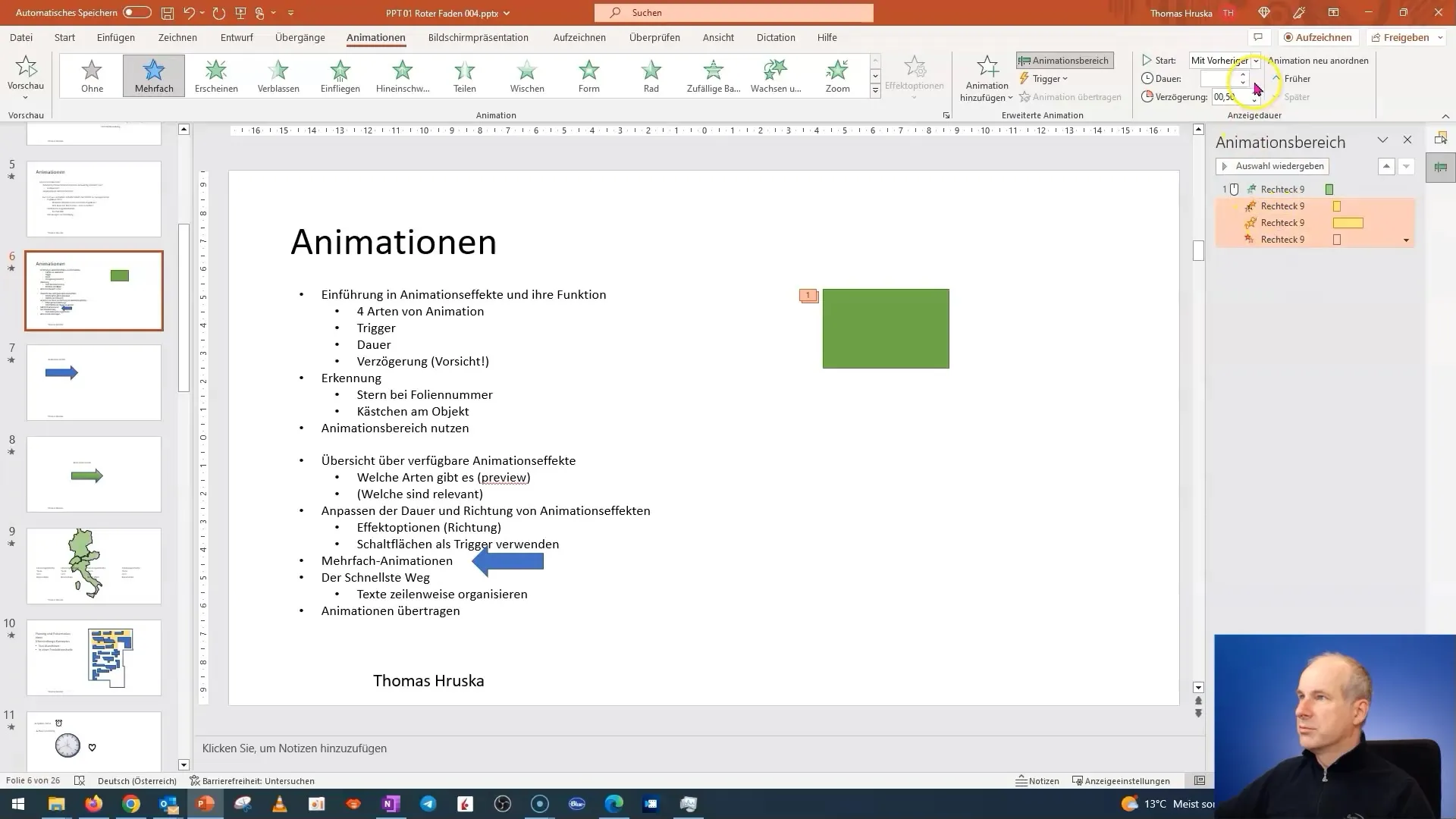
Ardından animasyonu öyle seçin ki ilk nokta hemen görünürken, diğerleri ancak konuşma sırasında görünmelidir. Bu, izleyicilerin dikkatini çeker ve konuşurken slayt içeriğine bakmalarını engeller.
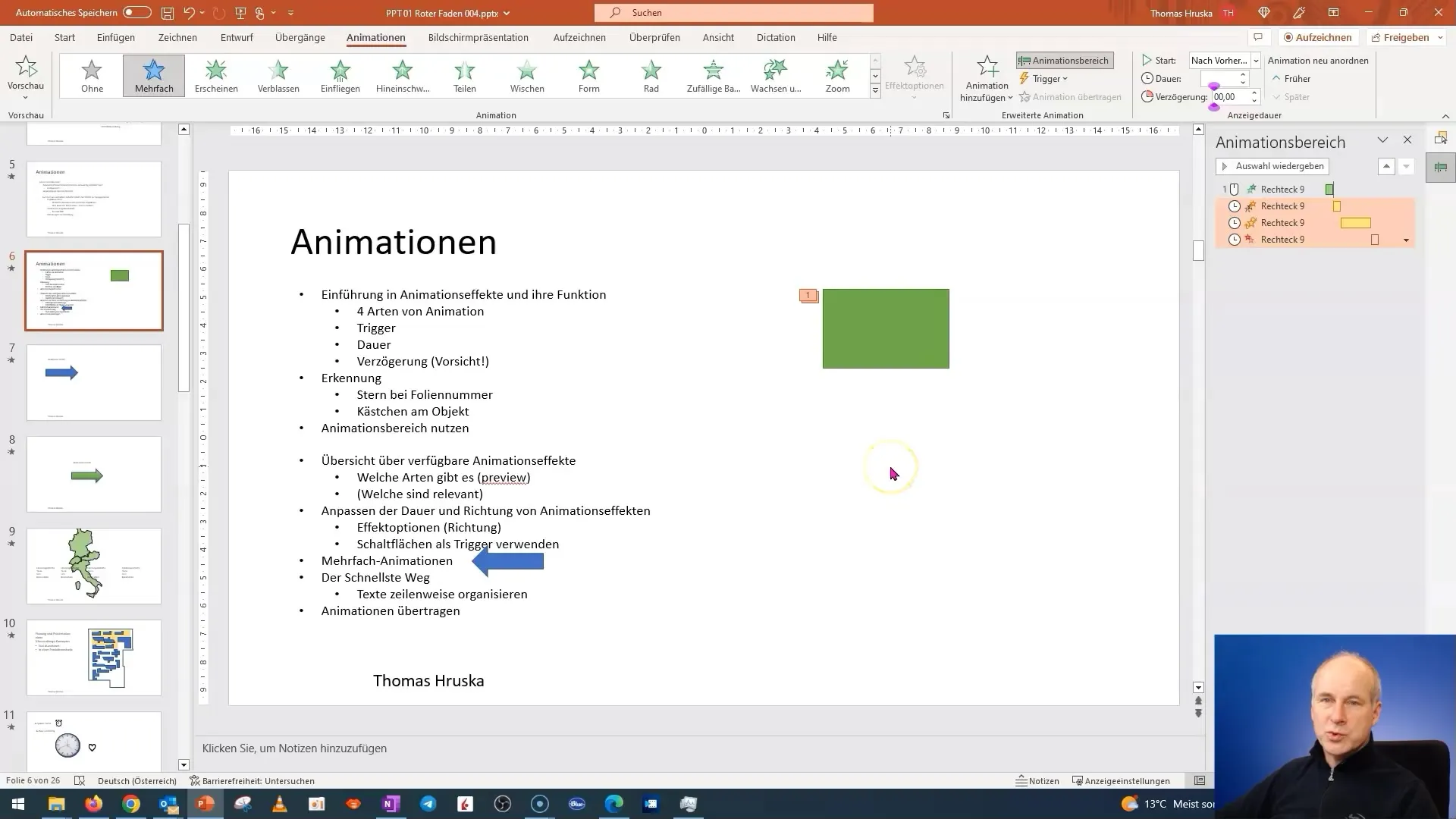
Sunumunuzun yapısını önceden planlamak önemlidir. İzleyicilerinizin her zaman önemli konulara odaklandığından emin olun. İlk noktadan bahsederken ikinci nokta kelime kelime slaytta belirdiğinde, bu karışıklığa neden olabilir.
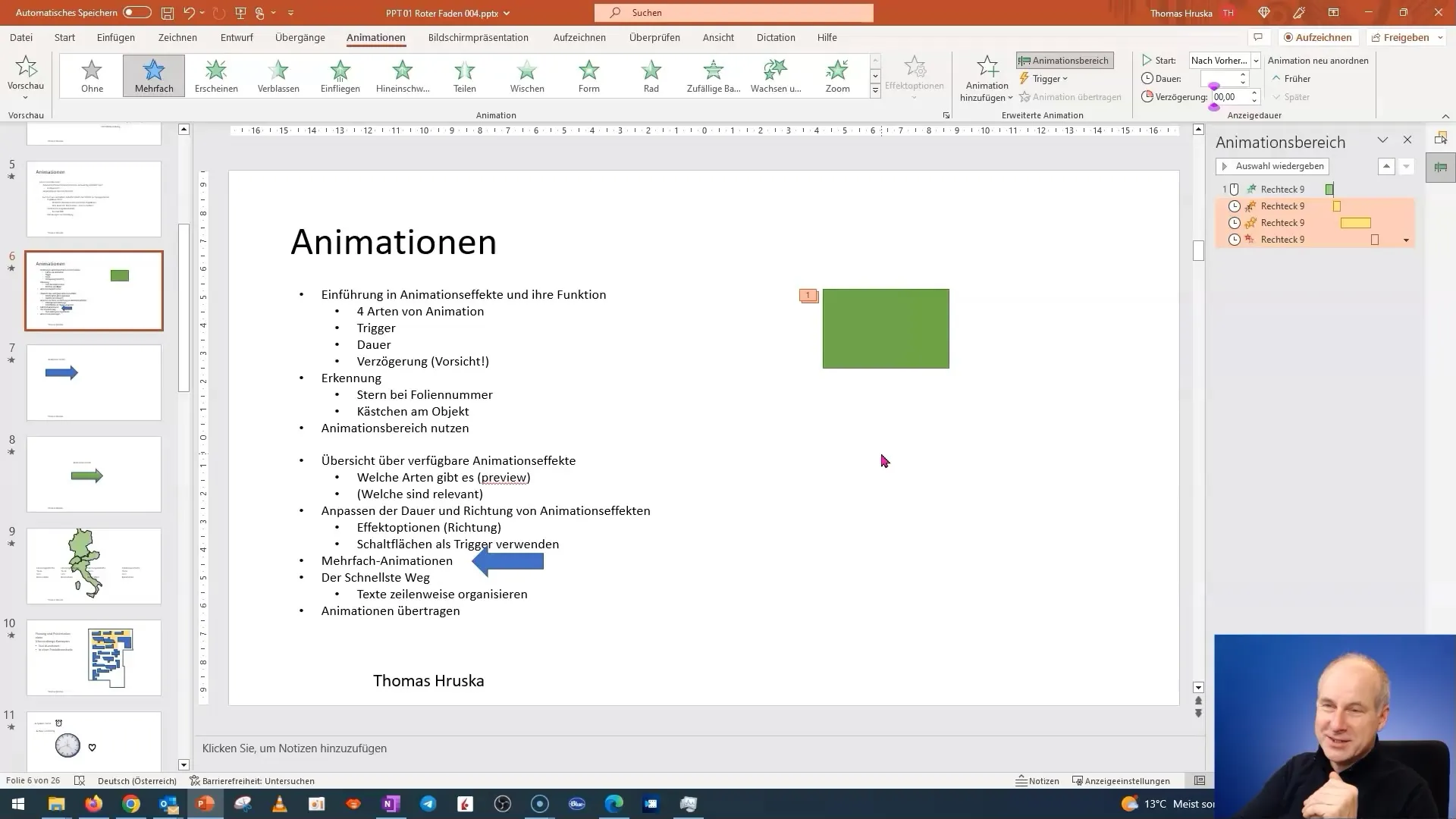
Zaten konuşulan noktaların solması gibi basit numaralar, slaytlarınızın daha düzenli ve anlaşılır olmasına yardımcı olabilir. Önceden ele alınmış noktalar için bir tür Grammarly seçerek, odaklanmanın mevcutta ne üzerinde olduğuna yönelmesini sağlayın.
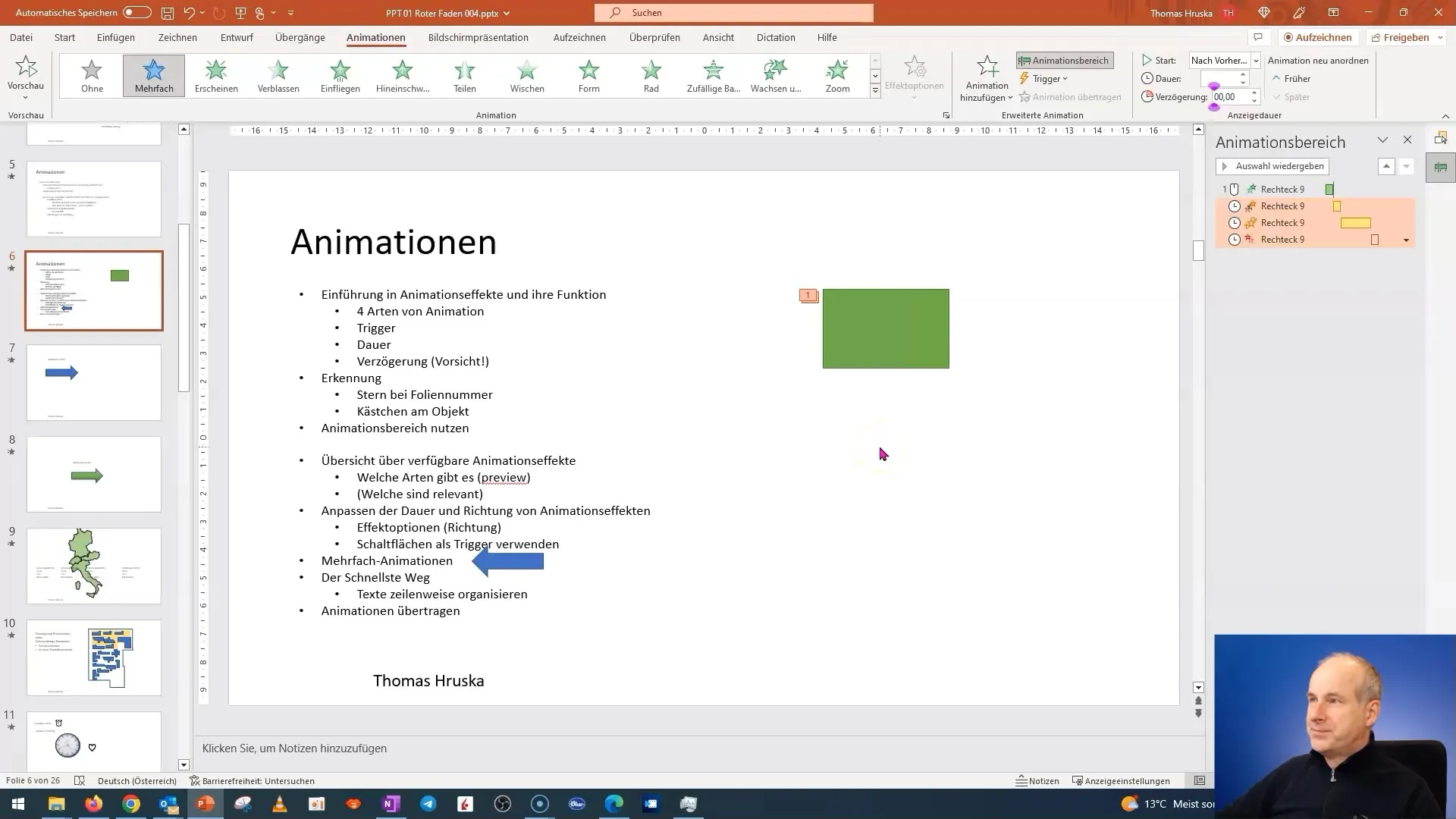
Animasyonları Aktarma
PowerPoint'teki harika bir özellik, animasyonların aktarılabilmesidir. Karmaşık bir animasyon yolu oluşturduysanız, bu yolu başka nesnelere kolayca aktarabilirsiniz. Yapmanız gereken nesneyi seçmek ve animasyonu kopyalamak için araca izin vermesidir.
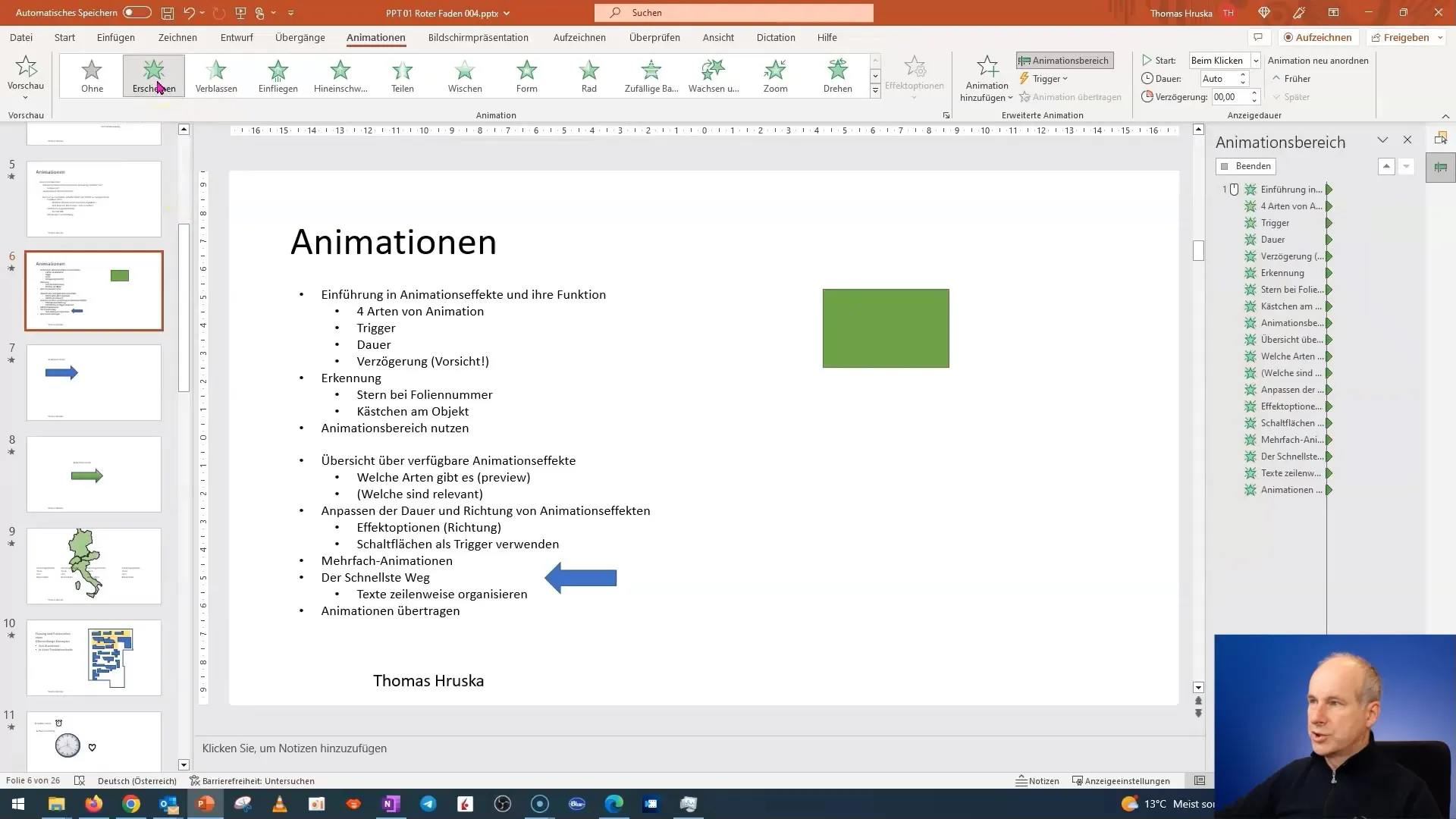
Animasyonları aktarmak, zaman kazandırır ve slaytlarınızın tutarlı ve çekici olmasını sağlar. Farklı animasyonlarla deney yapın ve sunumunuz için en iyi çalışanları belirleyin.
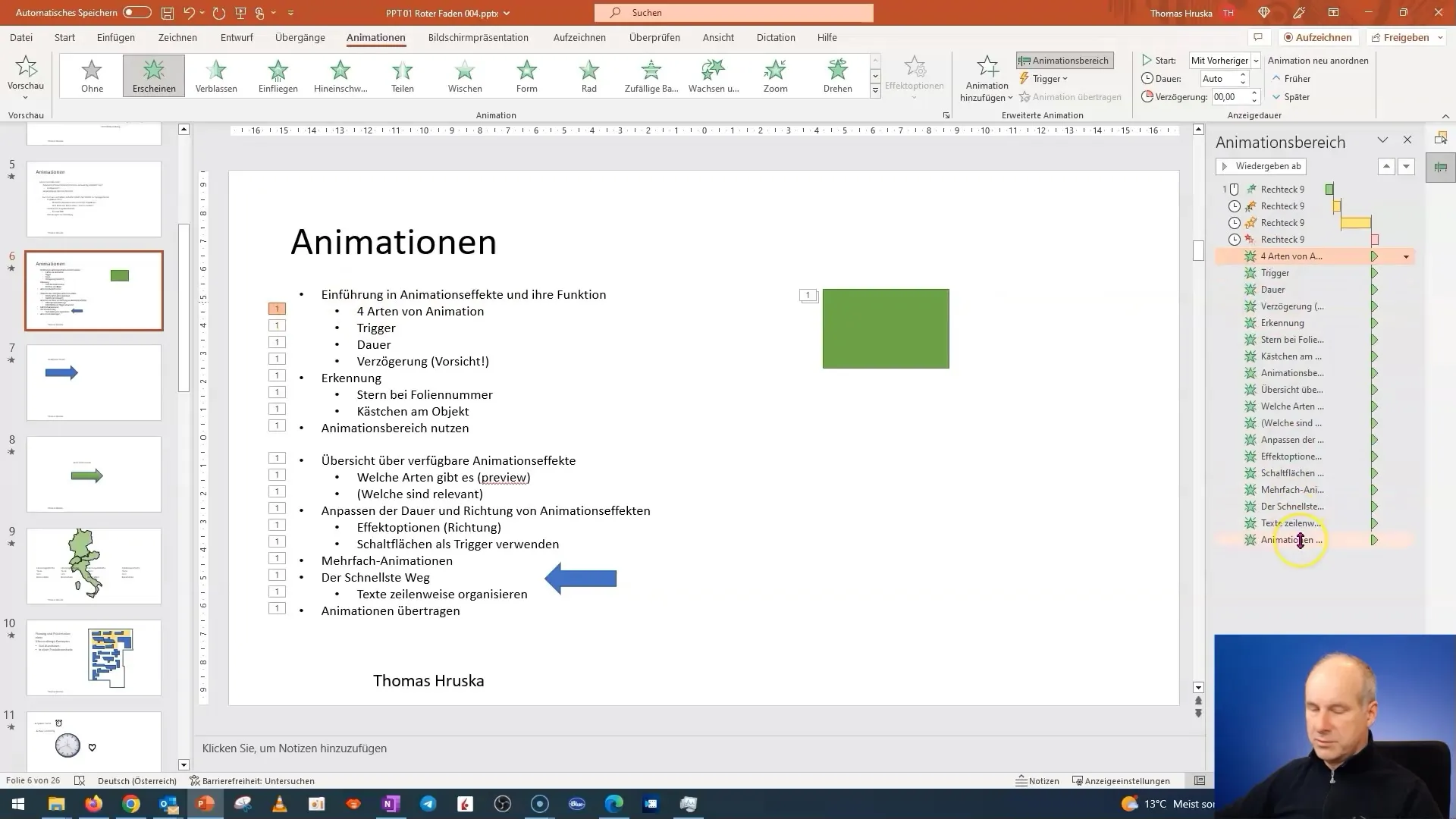
Özet
PowerPoint'te birden fazla animasyon kullanımı ve metnin düzenli bir şekilde organize edilmesi temel becerilerdir. İzleyicilerinizi etkileyen ve sunumunuzu destekleyen dinamik efektler yaratmayı öğrendiniz. Burada önemli olan, net bir yapıya sahip olmak ve izleyicilerin dikkatini önemli konulara yoğunlaştırmaktır.
Sıkça Sorulan Sorular
Mehrfachanimationen nedir?Mehrfachanimasyonlar, bir nesne üzerine birden fazla animasyonun uygulanabilmesine olanak tanır, böylece dinamik bir şekilde sunulabilir.
PowerPoint'te metinleri nasıl etkin bir şekilde düzenleyebilirim?Metni işaretleyin ve "Görünüm" animasyonunu kullanarak her satırı göstererek izleyicilerin dikkatini dağıtmamaya dikkat edin.
Animasyonları başka nesnelere nasıl aktarabilirim?Zaten oluşturulmuş bir animasyona sahip nesneyi seçin ve "Animasyon Aktarma" işlevini kullanarak animasyonları başka bir nesneye aktarın.


